
Trong bài viết hôm nay, EMS Marketing sẽ hướng dẫn bạn cách ẩn quảng cáo Facebook hoặc ẩn nhà quảng cáo ngay trên news feed của mình. Mặc dù bạn không thể xóa quảng cáo khỏi Facebook nhưng bạn có thể điều chỉnh tùy chọn của mình để xem quảng cáo trong các chủ đề mà bạn quan tâm cũng như ít quảng cáo hơn trong các chủ đề không quan tâm.
Cách ẩn quảng cáo Facebook trên web
Bạn có thể ẩn quảng cáo Facebook hoặc nhà quảng cáo chỉ bằng vài cú nhấp chuột trong news feed trên web. Ngoài ra, bạn có thể quản lý tùy chọn quảng cáo và chủ đề của mình.
Ẩn quảng cáo Facebook trên web
Nếu bạn đang sử dụng Facebook trên trình duyệt web với Facebook.com và thấy một quảng cáo mà bạn không muốn xem nữa, thì bạn có thể ẩn quảng cáo Facebook đó.
- Bước 1: Chọn ba dấu chấm ở trên cùng bên phải của quảng cáo và chọn Hide Ad.
- Bước 2: Chọn lý do bạn muốn ẩn quảng cáo trong cửa sổ tiếp theo.
- Bước 3: Bạn sẽ thấy xác nhận về lý do của mình cùng với những việc khác mà bạn có thể làm. Khi bạn xem xét xong thông tin, hãy nhấp vào Done.
Ẩn quảng cáo Facebook khỏi các page quảng cáo trên web
Có thể đó không phải là một quảng cáo cụ thể mà là một page quảng cáo nào đó mà bạn không muốn xuất hiện trên news feed của mình. Bạn có thể ngừng xem quảng cáo từ page đó bằng cách:
- Bước 1: Chọn ba dấu chấm ở trên cùng bên phải của quảng cáo và chọn Why am I see this ad?
- Bước 2: Sau đó, bạn sẽ thấy những lý do khiến bạn có thể nhìn thấy những quảng cáo này, chẳng hạn như ngôn ngữ, độ tuổi hoặc vị trí. Bạn có thể chọn một tùy chọn để biết thêm chi tiết. Chọn Hide ở dưới cùng để ẩn quảng cáo Facebook khỏi nhà quảng cáo đó.
- Bước 3: Bạn có thể Undo hành động này nếu đổi ý hoặc nhấp vào “X” ở trên cùng bên phải để lưu lựa chọn của bạn và đóng cửa sổ.
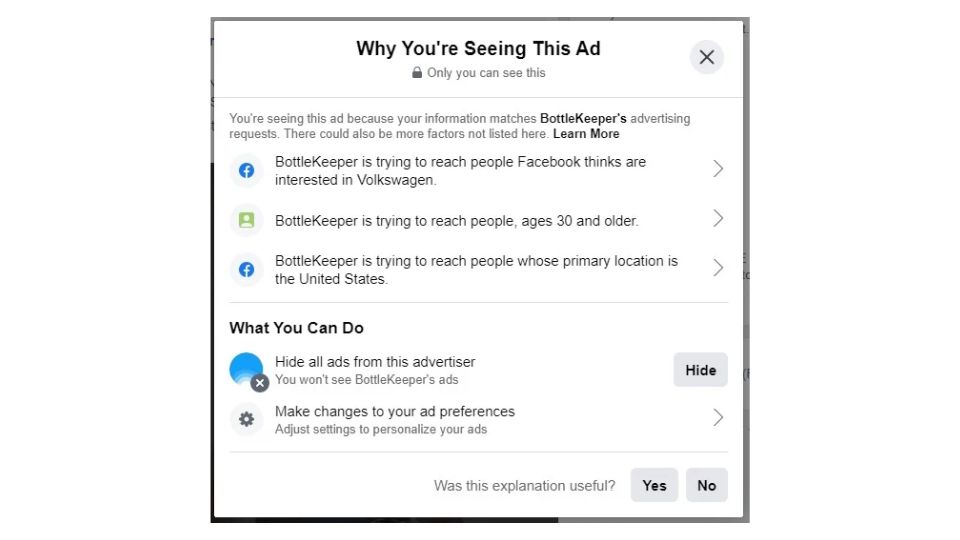
Kiểm soát tùy chọn quảng cáo trên web
Nếu bạn muốn kiểm soát nhiều hơn các chủ đề quảng cáo bạn nhìn thấy trên Facebook, bạn cũng có thể điều chỉnh tùy chọn quảng cáo của mình.
- Bước 1: Nhấp vào mũi tên bên cạnh hồ sơ của bạn ở trên cùng bên phải và Settings & Privacy > Settings.
- Bước 2: Ở phía bên trái, hãy chọn Ads -> chọn Ad Topics.
- Bước 3: Ở bên phải, bạn sẽ thấy Data-Driven Topics. Đây là những danh mục mà Facebook thêm bạn vào dựa trên hoạt động của bạn.
- Bước 4: Chọn một chủ đề và chọn See Less để nhận ít quảng cáo hơn về chủ đề này. Đóng cửa sổ bật lên có dấu “X” ở trên cùng bên phải. Sau đó làm việc thông qua các chủ đề còn lại trong danh sách. Nhấp vào See More để hiển thị tất cả các chủ đề trong danh sách của bạn.
Cách ẩn quảng cáo trên Facebook dành cho thiết bị điện thoại
Mặc dù bạn không thể tắt hoàn toàn quảng cáo trên Facebook, nhưng bạn có thể thực hiện các bước để ngừng nhìn thấy những quảng cáo mà bạn không muốn. Bạn có thể ẩn quảng cáo và nhà quảng cáo trong ứng dụng di động Facebook dễ dàng như trên web.
Ẩn quảng cáo Facebook trên điện thoại
Khi bạn nhìn thấy một quảng cáo trong nguồn cấp dữ liệu của mình mà bạn không muốn xem nữa, chỉ cần ẩn nó đi.
- Bước 1: Chọn ba dấu chấm ở trên cùng bên phải của quảng cáo và chọn Hide ad.
- Bước 2: Chọn lý do bạn muốn ẩn quảng cáo trên màn hình tiếp theo.
- Bước 3: Giống như trên web, bạn sẽ thấy xác nhận lý do của mình và các bước khác mà bạn có thể thực hiện. Khi bạn hoàn tất việc xem lại thông tin, chạm vào Done.
Ẩn quảng cáo Facebook khỏi nhà quảng cáo trên thiết bị di động
Nếu bạn muốn ngừng xem quảng cáo từ một nhà quảng cáo cụ thể, bạn cũng có thể ẩn chúng.
- Bước 1: Chọn ba dấu chấm ở trên cùng bên phải của quảng cáo và chọn Why am I seeing this ad?.
- Bước 2: Sau đó, bạn có thể xem lại lý do bạn nhìn thấy loại quảng cáo đó và chọn một tùy chọn để biết thêm chi tiết.
- Bước 3: Chọn Hide all ads from this advertiser ở dưới cùng.
- Bước 4: Bạn có thể Undo hành động này nếu bạn thay đổi ý định hoặc nhấn vào “X” ở trên cùng bên trái để đóng màn hình.
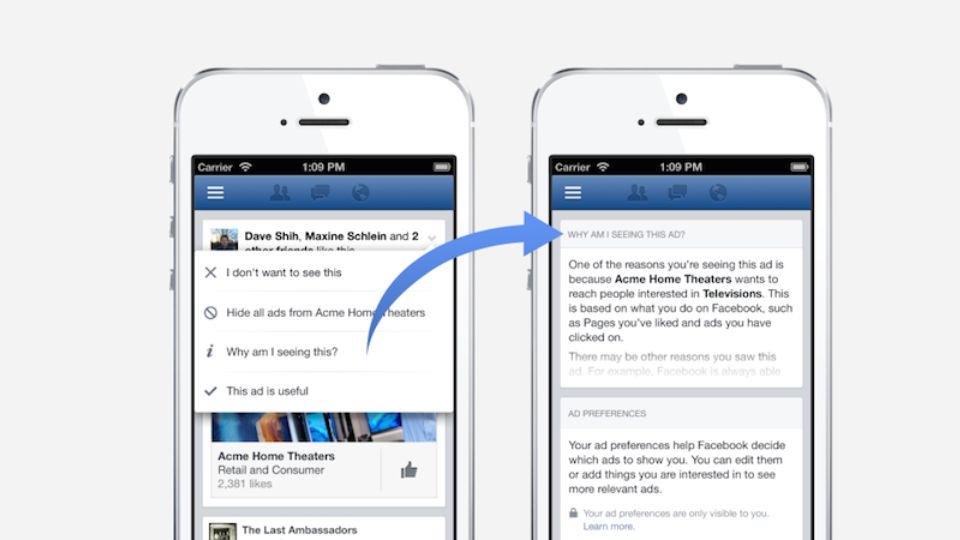
Kiểm soát tùy chọn quảng cáo của bạn trên thiết bị di động
Bạn có thể điều chỉnh tùy chọn quảng cáo của mình trong ứng dụng Facebook dành cho thiết bị di động để kiểm soát các loại quảng cáo bạn nhìn thấy.
- Bước 1: Chuyển đến tab Menu và chọn Settings & Privacy > Settings ở dưới cùng.
- Bước 2: Di chuyển xuống phần Ermissions or Ads trên màn hình tiếp theo và chọn Ad preferences.
- Bước 3: Ở đầu màn hình tiếp theo, hãy chọn Ad Topics.
- Bước 4: Chọn một danh mục bên dưới Data-Driven Topics và chọn See Less để nhận ít quảng cáo hơn về chủ đề này trong nguồn cấp dữ liệu của bạn.
- Bước 5: Nhấn vào “X” để đóng màn hình, chọn chủ đề tiếp theo trong danh sách của bạn và thực hiện tương tự. Chọn Show All để xem tất cả các chủ đề.
Hy vọng với những hướng dẫn chi tiết về cách ẩn quảng cáo Facebook trên nền tảng web lẫn thiết bị di động có thể giúp bạn trải nghiệm và sử dụng Facebook một cách thoải mái mà không gặp những quảng cáo khó chịu.
